Keystatic & Astro
Keystatic은 콘텐츠를 구성하고 GitHub와 동기화할 수 있는 오픈 소스 헤드리스 콘텐츠 관리 시스템입니다.
새 Astro + Keystatic 프로젝트를 처음부터 시작하는 경우 Keystatic CLI를 사용하여 몇 초 만에 새 프로젝트를 생성할 수 있습니다.
npm create @keystatic@latestpnpm create @keystatic@latestyarn create @keystaticAstro 템플릿을 선택하면 배포할 준비가 됩니다!
전제 조건
섹션 제목: 전제 조건- 서버 측 렌더링 (SSR) 및
output: 'hybrid'가 구성된 기존 Astro 프로젝트.
Keystatic의 데이터를 GitHub와 동기화하려면 이 프로젝트의 저장소에 write 권한이 있는 GitHub 계정도 필요합니다.
종속성 설치
섹션 제목: 종속성 설치패키지 관리자의 astro add 명령을 사용하여 Astro 프로젝트에 Markdoc (콘텐츠 항목용) 및 React (Keystatic 관리 UI 대시보드용) 통합을 모두 추가하세요.
npx astro add react markdocpnpm astro add react markdocyarn astro add react markdoc또한 두 개의 Keystatic 패키지가 필요합니다.
npm install @keystatic/core @keystatic/astropnpm add @keystatic/core @keystatic/astroyarn add @keystatic/core @keystatic/astroAstro 통합 추가
섹션 제목: Astro 통합 추가Astro 구성 파일에 @keystatic/astro Astro 통합을 추가하세요.
import { defineConfig } from 'astro/config';
import react from '@astrojs/react';import markdoc from '@astrojs/markdoc';import keystatic from '@keystatic/astro';
// https://astro.build/configexport default defineConfig({ integrations: [react(), markdoc(), keystatic()], output: 'hybrid',});Keystatic 구성 파일 생성
섹션 제목: Keystatic 구성 파일 생성콘텐츠 스키마를 정의하려면 Keystatic 구성 파일이 필요합니다. 또한 이 파일을 사용하면 프로젝트를 특정 GitHub 저장소에 연결할 수 있습니다 (원하는 경우).
프로젝트 루트에 keystatic.config.ts 라는 파일을 만들고 다음 코드를 추가하여 저장소 타입 (local) 및 단일 콘텐츠 컬렉션 (posts)을 모두 정의합니다.
import { config, fields, collection } from '@keystatic/core';
export default config({ storage: { kind: 'local', },
collections: { posts: collection({ label: 'Posts', slugField: 'title', path: 'src/content/posts/*', format: { contentField: 'content' }, schema: { title: fields.slug({ name: { label: 'Title' } }), content: fields.document({ label: 'Content', formatting: true, dividers: true, links: true, images: true, }), }, }), },});Astro 프로젝트에서 이미 콘텐츠 컬렉션을 사용하고 있는 경우 기존 스키마에 정의된 컬렉션과 정확히 일치하도록 위 스키마를 업데이트하세요.
Keystatic은 이제 스키마를 기반으로 콘텐츠를 관리하도록 구성되었습니다.
Keystatic을 로컬에서 실행
섹션 제목: Keystatic을 로컬에서 실행Keystatic 관리 UI 대시보드를 시작하려면 Astro의 개발 서버를 시작하세요.
npm run dev실행 중인 Keystatic 관리 UI를 확인하려면 브라우저에서 http://127.0.0.1:4321/keystatic을 방문하세요.
새 게시물 만들기
섹션 제목: 새 게시물 만들기-
Keystatic 관리 UI 대시보드에서 ““Posts”” 컬렉션을 클릭합니다.
-
버튼을 이용하여 새 게시물을 작성하세요. “My First Post”라는 제목과 내용을 추가한 후 게시물을 저장하세요.
-
이제 이 게시물이 “Posts” 컬렉션에 표시됩니다. 이 대시보드 페이지에서 개별 게시물을 보고 편집할 수 있습니다.
-
Astro 프로젝트 파일을 보기 위해 돌아갑니다. 이제 이 새 게시물에 대한
src/content/posts디렉터리에서 새로운.mdoc파일을 찾을 수 있습니다.디렉터리src/
디렉터리content/
디렉터리posts/
- my-first-post.mdoc
-
코드 편집기에서 해당 파일로 이동하여 입력한 Markdown 콘텐츠를 볼 수 있는지 확인합니다. 예를 들어:
---title: My First Post---This is my very first post. I am **super** excited!
Keystatic 콘텐츠 렌더링
섹션 제목: Keystatic 콘텐츠 렌더링Astro 프로젝트와 마찬가지로 Astro의 콘텐츠 컬렉션 API를 사용하여 게시물 및 컬렉션을 쿼리하고 표시하세요.
컬렉션 목록 표시하기
섹션 제목: 컬렉션 목록 표시하기다음 예시에서는 개별 게시물 페이지에 대한 링크와 함께 각 게시물 제목 목록을 표시합니다.
---import { getCollection } from 'astro:content'
const posts = await getCollection('posts')---<ul> {posts.map(post => ( <li> <a href={`/posts/${post.slug}`}>{post.data.title}</a> </li> ))}</ul>단일 항목 표시
섹션 제목: 단일 항목 표시개별 게시물의 콘텐츠를 표시하려면 <Content /> 컴포넌트를 가져와 사용하여 콘텐츠를 HTML로 렌더링할 수 있습니다.
---import { getEntry } from 'astro:content'
const post = await getEntry('posts', 'my-first-post')const { Content } = await post.render()---
<main> <h1>{post.data.title}</h1> <Content /></main>쿼리, 필터링, 컬렉션 콘텐츠 표시 등에 대한 자세한 내용은 전체 콘텐츠 컬렉션 문서를 참조하세요.
Keystatic + Astro 배포
섹션 제목: Keystatic + Astro 배포웹사이트를 배포하려면 배포 가이드를 방문하여 선호하는 호스팅 제공업체의 지침을 따르세요.
또한 프로젝트의 배포된 인스턴스에서 콘텐츠를 관리할 수 있도록 Keystatic을 GitHub에 연결하는 것이 좋습니다.